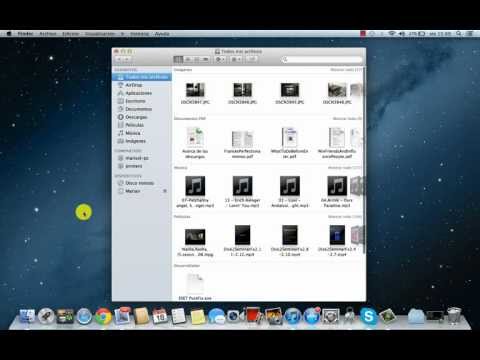
Conţinut
- etape
- Metoda 1 Înregistrați un CD cu muzică
- Metoda 2 Ardeți un CD de date
- Metoda 3 Înregistrați o imagine de disc pe un CD
Cu Mac OS X, puteți arde CD-uri fără a fi necesar să instalați software suplimentar. Puteți arde CD-uri pentru a face copii de rezervă ale fișierelor importante, CD-urilor muzicale pentru a asculta imagini cu mașina sau pe disc pe un alt CD.
etape
Metoda 1 Înregistrați un CD cu muzică
-

Deschideți iTunes. Creați o nouă listă de redare făcând clic fișier apoi mergând la meniu nou. Acolo alegi Lista de citire în meniul care a apărut.- Puteți redenumi lista de redare după ce ați creat-o făcând clic dreapta pe numele listei. Numele listei de redare va fi, de asemenea, numele CD-ului și va fi afișat pe afișajul de playere CD compatibile.
-

Adăugați melodii în lista de redare Faceți clic și trageți melodiile în noua dvs. listă. Puteți adăuga, de asemenea, un album întreg făcând clic și glisând opera de artă a albumului în lista dvs.- Un CD de muzică standard poate reține aproximativ 80 de minute de melodii, ceea ce înseamnă că lista dvs. nu trebuie să depășească 1,2 sau chiar 1,3 ore (puteți vedea lungimea listei dvs. în partea de jos a ecranului). Această tehnică nu este cea mai exactă, se întâmplă că listele de 1,3 ore durează mai puțin de 80 de minute și altele mai mult (veți fi fixate doar din momentul în care încercați să vă ardeți CD-ul).
-

Puteți pune melodiile în ordinea preferată. Puteți face clic pe butoanele de deasupra listei pentru a aranja după nume, lungime, an și așa mai departe. Puteți, de asemenea, să le aranjați manual făcând clic pe o melodie și trăgând-o în locul dorit din listă. -

Introduceți un CD gol. Faceți clic pe fișier și apoi mai departe grava lista de redare de pe un disc. Dacă lista este prea lungă, vi se va oferi să o împărțiți pe mai multe CD-uri. Puteți alege această opțiune sau anula operația și modifica lista.- Dacă nu știți cum să scoateți CD-ul, accesați meniul comandă și faceți clic pe Scoateți discul. Cititorul trebuie să-și amintească dacă există un CD în el sau nu.
- De cele mai multe ori, melodiile sunt scrise pe CD-uri. Este posibil să folosiți DVD-uri, dar este mai puțin obișnuit.
-

Alegeți setările. În iTunes 10 sau mai vechi, CD-ul va fi incendiat automat. Din iTunes 11, va trebui să specificați anumite setări înainte de a începe operațiunea.- Puteți modifica viteza de ardere. Cu cât este mai rapid, cu atât mai bine. Dar viteza mare poate provoca erori în timpul arderii CD-urilor de proastă calitate sau cu computere vechi.
- Puteți alege dacă doriți tăcere sau nu între melodii.
- Puteți alege formatul dorit. Un CD-Audio este cel mai popular format și va funcționa la majoritatea jucătorilor. Este nevoie de un player special pentru a reda un CD MP3. Alegeți acest format dacă sunteți sigur că este compatibil cu playerul dvs. și că toate melodiile din listă sunt MP3-uri (și nu AAC-uri, de exemplu).
-

Faceți clic pe grava când ești gata. iTunes vă va arăta evoluția arderii și vă va avertiza când CD-ul este gata.
Metoda 2 Ardeți un CD de date
-

Introduceți un CD-R sau CD-RW în unitate. Puteți arde un CD-R o singură dată, apoi este numai de citire. Dar puteți adăuga și șterge fișierele de pe un CD-RW.- Acești pași funcționează de asemenea pentru arderea unui DVD de date, atât timp cât computerul îl permite și el.
-

Faceți clic pe opțiune Deschideți căutătorul. Când introduceți un disc gol, sistemul vă va întreba ce să faceți cu acesta. Dacă alegeți opțiunea Deschideți căutătorul, acest lucru vă va permite să glisați pur și simplu fișierele în fereastra CD-ului. -

Uită-te la pictograma CD goală care a apărut pe desktop. Numele trebuie să fie "Disc fără titlu". Faceți dublu clic pentru a-l deschide în Finder. -

Faceți clic pe fișierele și folderele pe care doriți să le înregistrați pe acest CD și trageți-le în fereastră. Redenumiți fișierele și folderele înainte de a începe arderea. Odată ars pe CD, nu veți mai putea schimba numele. -

Începe să arzi. Faceți clic pe fișier și apoi mai departe Ardeți disc fără titlu. Vei avea ocazia să numești CD-ul. Acest nume va apărea când introduceți CD-ul într-un computer. -

Faceți clic pe grava după introducerea numelui CD-ului. Fișierele vor fi apoi arse pe CD. Operația poate dura ceva: de la un minut la o oră, în funcție de dimensiunea fișierelor pe care le ardeți.- Pentru a reutiliza un CD-RW, ștergeți toate datele de pe disc și repetați pașii pentru a arde datele pe un CD.
Metoda 3 Înregistrați o imagine de disc pe un CD
-

Deschideți Disk Utility. Îl puteți găsi în folderul Utilități din folderul Aplicații. O imagine de disc este o copie exactă a unui CD sau DVD care a fost ars pe un CD sau DVD gol. Discul gravat va fi apoi același cu discul inițial. -

Introduceți un disc gol. În funcție de dimensiunea imaginii, utilizați un CD sau DVD. O imagine de CD va cântări aproximativ 700 MB, cea a unui DVD poate ajunge uneori la 4,7 GB. -

Adăugați fișierul cu imagini pe disc. Găsiți fișierul cu imagini pe disc pe computer. Fișierul trebuie să fie în format ISO. Trageți fișierul ISO în bara laterală a ferestrei Disk Utility. -

Începe să arzi. După plasarea fișierului în Disk Utility, faceți clic pe imaginea din bara laterală și apoi pe buton grava în partea de sus a ferestrei. -

Alegeți setările. După ce faceți clic pe Burn, faceți clic pe săgeata din colțul ferestrei noi pentru a deschide setările de ardere. Bifează caseta „Verificați datele gravate”. Faceți clic pe grava pentru a începe operația.